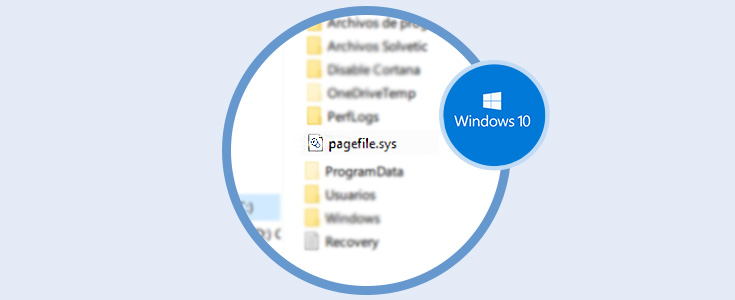
Bei den verschiedenen Dateien in Windows 10 , die einen relativ großen Platz im System einnehmen, haben nicht alle von uns eine Idee oder wissen, worauf es sich bezieht oder wofür es gedacht ist. In diesen Fällen ist es daher am besten, die Dokumentation zu lesen. um zu wissen, womit wir es zu tun haben.
Viele Dateien werden vorübergehend in unserem Team gespeichert, um uns in bestimmten Momenten eine bessere Leistung zu bieten, während andere als Backup dienen . Diese Dateien werden standardmäßig erstellt, und wir müssen sie kennen, um sie verwalten zu können. Es gibt viele, auf die wir über Tools zugreifen können , andere müssen jedoch manuell überprüft werden.
In diesem Tutorial werden wir über die Datei pagefile.sys und ihre Auswirkungen auf Windows 10 sprechen.
Standardmäßig wird diese Datei bei der Installation des Betriebssystems erstellt und befindet sich auf der C-Einheit.
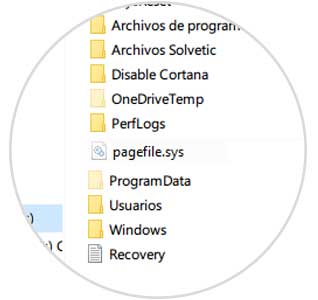
Wenn wir die Datei pagefiles.sys löschen, blockieren wir mehrere Anwendungen, der RAM-Speicher wird früher gefüllt und das Endergebnis ist ein Bluescreen , der für uns alle in der IT-Welt nicht angenehm ist.
1. So deaktivieren Sie die Datei pagefile.sys
Falls wir die pagefile.sys- Datei des Windows 10-Betriebssystems deaktivieren möchten , führen wir den folgenden Vorgang aus.
Öffnen Sie den Befehl Ausführen (Tastenkombination)  + R ) und geben Sie den Begriff sysdm.cpl ein
+ R ) und geben Sie den Begriff sysdm.cpl ein
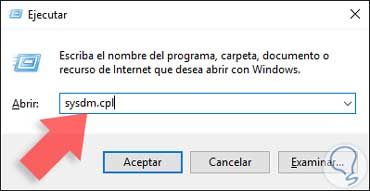
Wir werden sehen, dass das folgende Fenster angezeigt wird, in dem wir zur Registerkarte Erweitert wechseln müssen .
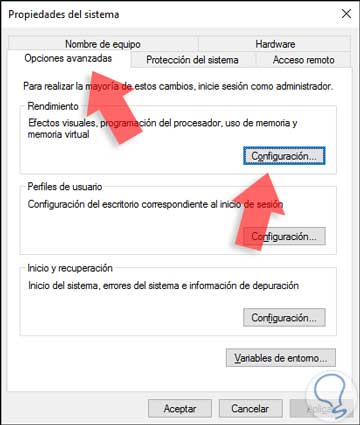
Auf der Registerkarte Leistung wählen wir die Option Konfiguration und das folgende Fenster wird geöffnet.
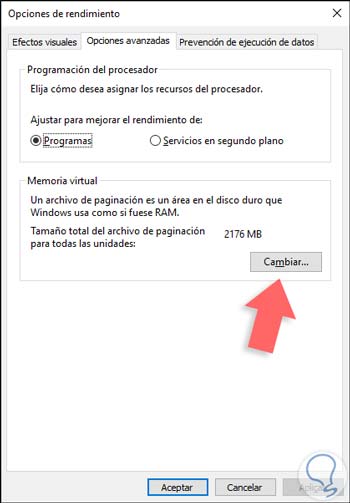
Dort drücken wir die Schaltfläche Ändern und das nächste Fenster öffnet sich.

In diesem Fenster müssen zwei Parameter vorhanden sein. Sobald diese Parameter definiert sind, klicken Sie auf OK.
- Die Zeile Größe der Auslagerungsdatei für alle Einheiten automatisch verwalten ist deaktiviert.
- Aktivieren Sie das Kontrollkästchen Keine Auslagerungsdatei.
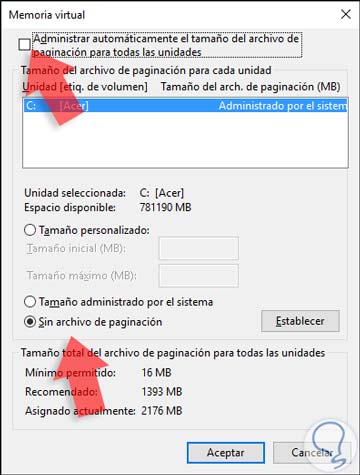
Auf diese einfache Weise haben wir die pagefile.sys- Datei des Betriebssystems deaktiviert.
2. Verschieben oder Ändern der Größe der Datei pagefile.sys in Windows 10
Wie bereits erwähnt, ist es am besten , die Datei an ihrem Standardspeicherort zu belassen , aber es kann einen Sonderfall geben, in dem es sich lohnt. Wenn wir es verschieben möchten, können wir die Datei ausschneiden und in eine andere Partition oder ein Wechselmedium einfügen. Wenn wir die Größe der Datei pagefile.sys ändern möchten, führen wir den folgenden Vorgang aus.
Wir gehen auf die zuvor angegebene Route.
- Erweiterte Optionen
- Leistung
- Konfiguration
- Ändern Sie
In diesem Fenster müssen wir das Feld Benutzerdefinierte Größe aktivieren und dort die gewünschte Größe für die Datei pagefile.sys festlegen. Sobald die Größe festgelegt ist, klicken Sie auf die Schaltfläche OK.
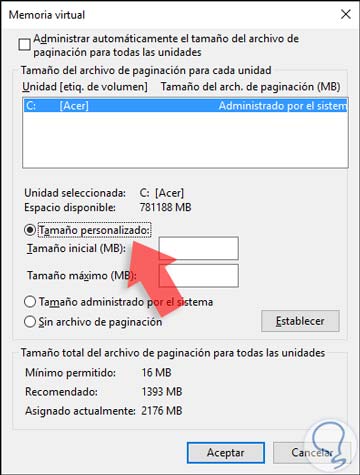
Wir haben gesehen, wie wir verschiedene Parameter in der Datei pagefile.sys verwenden können , um den Speicherplatz auf der Festplatte zu verbessern. Wir empfehlen jedoch, einige Aufgaben nur dann auszuführen, wenn dies äußerst notwendig ist, da bei Systemdateien alle Änderungen falsch konfiguriert sind Dies kann im gesamten Betriebssystem zu großer Instabilität führen.
Wie wir bereits empfohlen haben, ist es besser, diese Option nicht zu deaktivieren, es sei denn, Sie sind sich absolut sicher, dass Ihre Abwesenheit die Leistung des Geräts nicht beeinträchtigt. Wenn Sie weitere Möglichkeiten zur Optimierung und Verbesserung der kostenlosen Leistung Ihres Windows 10 kennenlernen möchten, schlagen wir dieses Lernprogramm vor.
Optimieren Sie kostenlos W10